オンライン上に様々な情報を残せるEVERNOTEをこれから始めようと思う方に、EVERNOTEのアカウントの登録方法を紹介します。
EVERNOTEの登録方法
EVERNOTEのを使うためには、まずは公式サイトにアクセスをしてアカウントを登録する必要があります。
iPhoneなどの携帯端末からの登録も可能ですが、パソコンから行ったほうが早いし、わかりやすいと思いますので、こちらではパソコンで登録を行った場合を解説します。
手順
では、以下のURLからEVERNOTEの公式サイトに飛んでいただいて、下記画像の矢印の部分にある「新規登録する」をクリックしてください。

(出典:EVERNOTE公式サイト)
すると、メールアドレスとパスワードを入力する画面が出てきますので、ご自身が利用しているメールアドレスと、他のサイトなどで利用していない複雑なパスワードを入力し、新規登録をクリックします。
エバーノートで設定するパスワードは特に複雑なものを設定しておきましょう。使い始めるとわかりますが、個人情報も沢山アップロードしてしまいますので、強固なパスワード設定が望ましいのです。複雑なパスワードの設定にはコチラのサイトが便利です。

(出典:EVERNOTE公式サイト)
すると、登録したメールアドレスに対して、EVERNOTEからメールが送付されます。
あとは、メールの中に記載されているURLをクリックすることで、登録を確認することが出来まして、アカウントの登録は完了です。
手順としては、たったこれだけのことで、EVERNOTEは利用することができるようになります。
※一応EVERNOTEには、有料プランもありますが、最初のうちは無料で十分だと思います。
EVERNOTEにサインインしてみる
EVERNOTEの登録が完了したら、次にやっておきたいのが、まずはEVERNOTEのWeb版にサインイン、つまりログインをしてみることです。
登録がちゃんとうまくいったかどうかの確認ができますので、必ずやっておきましょう。
この流れで設定しておくと便利なもの
最後に、最初に登録した段階で用意しておくと便利なものを紹介します。
僕の場合はWindowsを利用していますので、マック環境の方についてはわからない部分がありますが、Windowsの方はクライアントソフトをインストールすることも出来ます。
僕自身は以下の記事にも書きました通り、使い勝手を考えてインストールをしていませんが、一度使ってみても良いかと思います。
EVERNOTEの使い方|インストール不要!iPhoneとの連携で効率アップ!
クライアント版にしか出来ないことや、ダメな所 …
あとは、スマホ版のEVERNOTEをインストールしておくことです。これをやっておくだけでパソコンと、スマホで同時に同じ情報を閲覧、編集できるようになりますので、大変便利です。
というわけで、EVERNOTEの登録方法を簡単にまとめてみました。
これからEVERNOTEを始める方は参考にどうぞ。

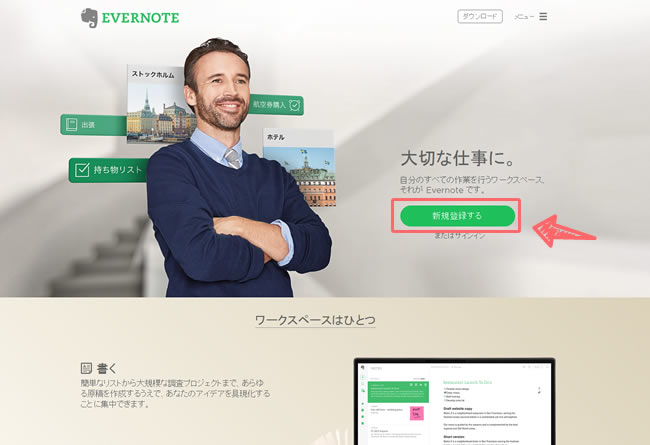






















コメントを残す